win11系统控制面板如何调出来?电脑的控制面板非常重要,很多功能都需要打开控制面板来更改设置,不过很多win11的用户发现自己的电脑找不到控制面板,今天小编就来跟大家分享一下win11电脑控制面板调出教程,有需要的小伙伴快来看看吧。
大家可能发现在win11系统中没有控制面板,其实只是因为大家没有将其调出来并不是没有,很多时候我们再修改系统设置的时候都会需要打开win11控制面板,所以控制面板对于很多用户来时使用频率都是比较高的。为此我们带来了教程,还没有调出的用户不妨来一起看看win11控制面板怎么调出来。
随着win11系统的发布,很多用户都将自己的电脑升级了win11系统进行体验,在体验的过程中由于不习惯一些系统功能的设置,我们通常都会打开控制面板进行修改,那么我们如何将win11系统控制面板调出来呢,一起来看看win11系统控制面板的设置方法吧。

>>点击进入了解更多win11系统版本:win11系统下载<<
>>点击进入更多win11系统问题教程:win11系统教程<<
win11电脑控制面板调出教程
1、首先按下快捷键“win+s”。

2、然后在搜素栏中输入“控制面板”。

3、之后大家可以选择控制面板应用下面的“固定到开始屏幕”。
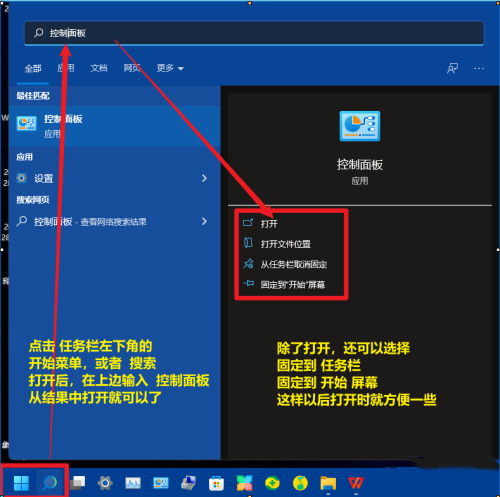
4、这样大家点击左下角开始就可以直接的进入控制面板了。

以上就是win11系统控制面板调出来的教程了,希望可以帮助到大家!更多系统教程请继续关注Win10之家。









